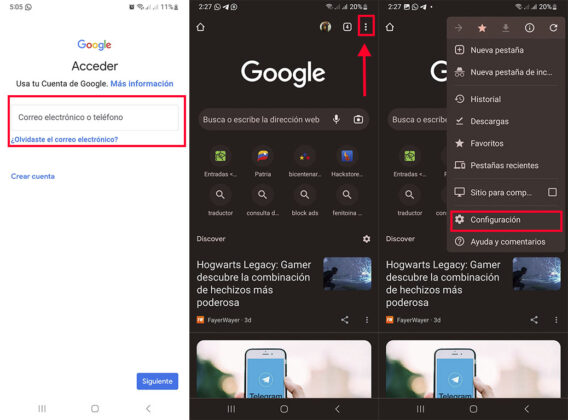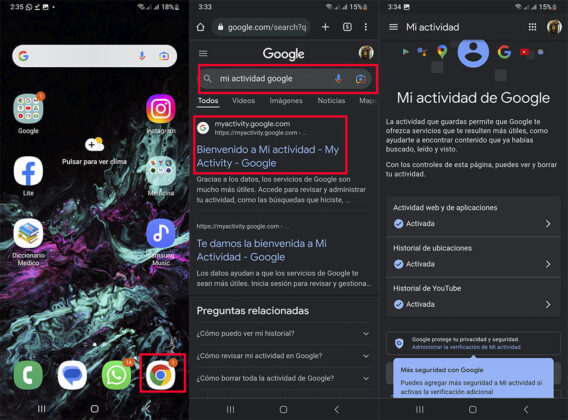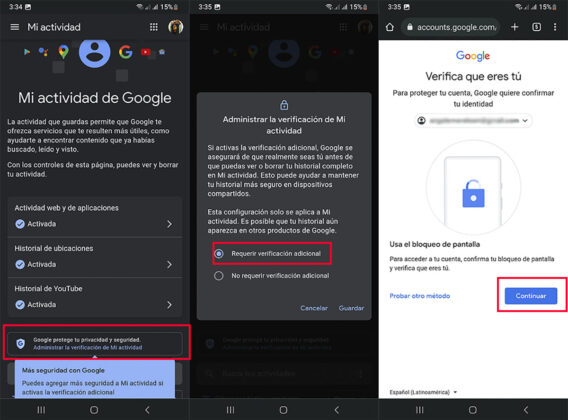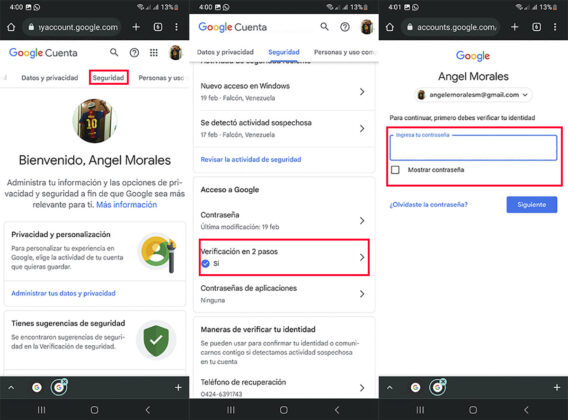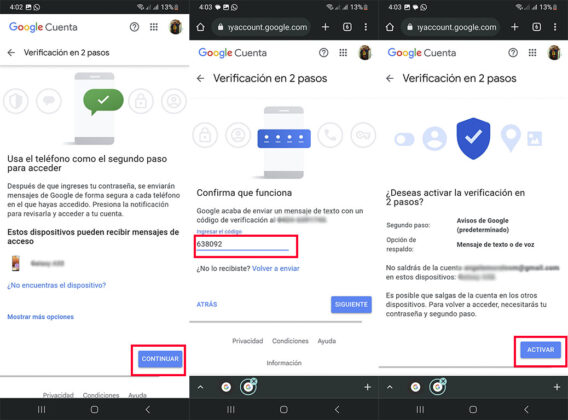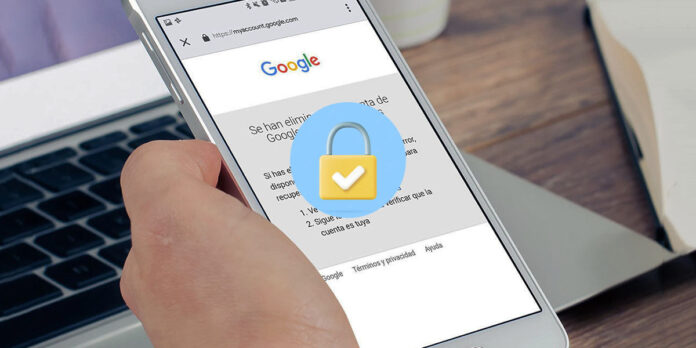
Constantemente, Google actualiza sus sistemas, interfaz y sobre todo los ajustes de privacidad para mejorar tu experiencia a la hora usar de sus productos. La mayoría de estas mejoras sueles no conocerlas, por lo que en esta ocasión te traigo los 10 mejores ajustes de privacidad de Google para que puedas sacar el máximo provecho a tu navegador.
10 ajustes de privacidad en Google que debes tener
Google, te ofrece una gran variedad de actualizaciones que no solo se limitan a mejorar la seguridad del navegador, aquí te muestro algunas de ellas:
Activa la protección mejorada en Google Chrome
Con esta opción puedes hacer que tu experiencia en el navegador sea más segura, recibirás notificaciones de software maliciosos que quieran entrar en tu dispositivo, extensiones riesgosas y phishing.
- Entra desde tu dispositivo móvil a Chrome.
- Oprime en Más (el botón con los tres puntos que se encuentra en la esquina superior derecha) y haz clic en Configuración.
- Selecciona la pestaña de Privacidad y seguridad.
- Posteriormente, haz clic en Navegación segura.
- Selecciona el nivel Protección mejorada y listo.
Protege con contraseñas tus actividades en Google
Este navegador ejecuta un seguimiento completo de cada una de las actividades que realizas cuando utilizas algunos de sus productos. Toda esta información puedes verificarla desde mi actividad de Google, sin embargo, existen ciertas medidas de seguridad para que no cualquiera pueda acceder a este tipo de información.
- Haz clic en el icono de Chrome desde tu móvil e inicia sesión en Google.
- Abre la Página de Mi actividad de Google, en el buscador del navegador.
- Haz clic en Administrar la verificación de Mi actividad.
- Selecciona la opción de requerir verificación adicional.
- Elige el método para confirmar tu identidad.
No inicies sesión de Google en Chrome
Usualmente, cuando instalas Chrome en tus dispositivos, este te sugiere que lo hagas iniciando sesión desde Google. Pero debo aclararte que ¡no es necesario! Si no deseas que Google vea tu historial de navegación, procesos o quieres privacidad, puedes cerrar la sesión de Google en Chrome.
Es importante que tengas en cuenta que al borrar la cuenta Google de Chrome, no tendrás acceso a la sincronización a tus dispositivos, marcadores e información guardada; perderás ciertas funciones que hacen tu experiencia de uso más sencilla, por el contrario, mejorarás con esto la privacidad en el navegador.
Es importarte recalcar que Google conoce todas las actividades que realizas cuando usas alguno de sus dispositivos, esto por medio de un historial de navegación generado por la cuenta; sin embargo, este permite borrar el historial de forma automática, programando la frecuencia de eliminación del mismo.
Puedes aprender este truco viendo cómo eliminar el historial de navegación y ubicación en tu cuenta Google, un tutorial muy práctico para mejorar la privacidad en tu cuenta
Activa la autenticación en dos pasos
Es una medida de seguridad adicional, simple de usar y efectiva. Al activarlo, Google confirmará tu identidad mediante una llamada telefónica, mensaje de texto o la app de autenticación de Google. Si quieres saber más sobre la autenticación en dos pasos, te sugiero que visites la web del soporte de ayuda de Google, en ella podrás aclarar todas tus dudas.
- Inicia sesión en Google.
- Selecciona la pestaña de Seguridad y oprime en verificación en dos pasos.
- Confirma tu identidad.
- Haz clic en Continuar para enviar el código de confirmación.
- Escribe el código de confirmación.
- Finalmente, haz clic en Activar y listo.
Elimina tu cuenta Gmail sin borrar la cuenta Google
Cuando creas una cuenta Gmail, automáticamente Google crea una cuenta propia. Sin embargo, puedes eliminar tu cuenta Gmail sin necesidad de perder tu cuenta Google.
Usualmente, esta opción es utilizada cuando los usuarios son víctimas de spam, phishing o simplemente no desean tener una dirección de correo electrónico de este tipo. Te recomiendo que aprendas cómo eliminar tu cuenta Gmail sin borrar tu cuenta Google. Es una excelente manera para que sigas disfrutando de los productos y funciones de esta cuenta.
Elimina los datos de los servicios de Google
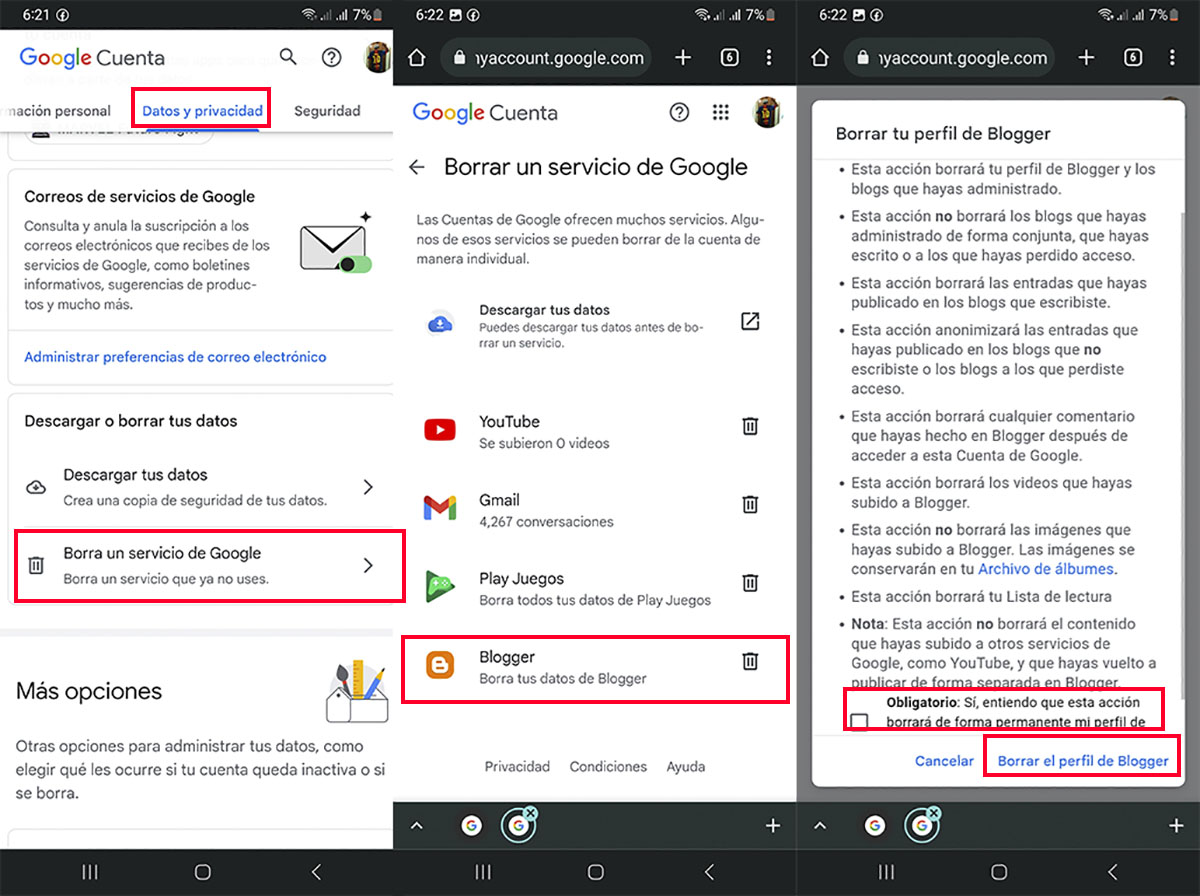
Esta información es fundamental a la hora de ejecutar las apps en tus dispositivos, ya que facilitan los procesos y mejoran su funcionalidad. Sin embargo, no es necesario guardar los datos de los servicios de Google eternamente, debido a que con el tiempo, dejas de utilizar muchas apps que antes eran importantes.
- Inicia sesión en Google.
- Selecciona la pestaña de Datos y seguridad.
- Haz clic en Eliminar un servicio de Google.
- Selecciona el servicio en el cual deseas eliminar los datos.
- Haz clic en Eliminar y listo.
Administra las aplicaciones conectadas a tu cuenta
Existen muchas apps que mejoran la experiencia de uso cuando inicias sesión con Google. El inconveniente de esto, es que las apps se van acumulando con el tiempo y algunas de ellas dejas de usarlas. Por ello, te recomiendo que inhabilites el acceso a las apps que ya no uses.
Puedes realizar estos ajustes de privacidad viendo cómo desvincular las apps de tu cuenta Google, un excelente tutorial, para controlar el acceso de las apps a tus datos personales.
Desactiva las grabaciones de Ok Google
Cada vez que utilizas los comandos de voz o utilizas la función Ok Google, corres el riesgo de que se guarden todas las grabaciones. Además, esto puede ser escuchado por otras personas que tengan acceso a tu cuenta.
En caso de que esto no te agrade, puedes eliminar manualmente las grabaciones o desactivar Ok Google, para mejorar la privacidad de tus búsquedas. Es importante aclarar que aunque desactives las grabaciones en Ok Google, no significa que la grabadora del dispositivo deje de funcionar.
Configura tu cuenta Google para compartir información luego de que fallezcas
Es un poco escalofriante, sin embargo, Google te ofrece una opción para que puedas compartir las fotos más importantes luego de morir, además que también te da la opción de eliminar el historial de búsqueda y otro tipo de información que no deseas divulgar.
Puedes acceder a esta opción desde el administrador de cuentas inactivas, el cual te ayudara con las configuraciones para preparar tu cuenta de Google para el día que fallezcas. Solo debes seguir el paso a paso para dejar toda tu información en las mejores manos.